グローバル荷重
重力荷重
この項では、パーツに作用する自然重力について説明します。下図は、両端が拘束された鋼材の梁に重力荷重を適用した結果を表します (「表示プロパティ」ダイアログボックスで「結果」および「メッシュ」チェックボックスをオンにしています)。
1. 「FEA」をクリックしてから「機械的 LBC」グループで「グローバル荷重」をクリックします。「グローバル荷重」ダイアログボックスが開きます。
2. 移動で重力をクリックします。「重力」ダイアログボックスが開きます。
3. 必要に応じて、解析条件に名前を付けます。
事前に名前が入力されていない場合、「解析条件」をクリックして、ハイライトされたフィールドに新しい名前を入力できます。
a. 名前をクリックします。Creo Elements/Direct Finite Element Analysis は、「名前」ボックスに現在の重力荷重の名前を候補として表示します。この名前を受け入れるか、ハイライトされたボックスに新しい名前を入力できます。
b. 必要に応じて、「設定値」ボックスに値を入力します。カスタマイズファイル内のデフォルト値 (地球の重力値) を変更することができます。
c. 加速荷重の方向を指定するには、「方向」をクリックし、3D コパイロットを使用します。
d. 必要に応じて、座標系を選択します。
4. 
をクリックして、重力荷重を適用します。
加速荷重
この項では、パーツに適用できる加速力について説明します。下図は、片端が拘束された鋼材の梁に加速荷重を適用した結果を表します (「表示プロパティ」ダイアログボックスで「結果」チェックボックスをオンに、「メッシュ」チェックボックスをオフにしています)。
1. 「FEA」をクリックしてから「機械的 LBC」グループで「グローバル荷重」をクリックします。「グローバル荷重」ダイアログボックスが開きます。
2. 移動で加速をクリックします。「加速度」ダイアログボックスが開きます。
3. 必要に応じて、解析条件に名前を付けます。
事前に名前が入力されていない場合、「解析条件」をクリックして、ハイライトされたフィールドに新しい名前を入力できます。
4. 名前をクリックします。Creo Elements/Direct Finite Element Analysis は、「名前」ボックスに現在の加速荷重の名前を候補として表示します。この名前を受け入れるか、ハイライトされたボックスに新しい名前を入力できます。
5. 「設定値」ボックスに値を入力します。
6. 加速荷重の方向を指定するには、「方向」をクリックし、3D コパイロットを使用します。
7. 必要に応じて、座標系を選択します。
8. 
をクリックして、加速荷重を適用します。
スピン荷重
この項では、パーツに適用できるスピン荷重について説明します。モデルにスピン荷重を指定すると、Creo Elements/Direct Finite Element Analysis により遠心力が適用されます。モデルが実際に回転することはありません。剛体移動がないように、モデルを完全に拘束する必要があります。
1. 「FEA」をクリックしてから「機械的 LBC」グループで「グローバル荷重」をクリックします。「グローバル荷重」ダイアログボックスが開きます。
2. 回転でスピンをクリックします。「スピン」ダイアログボックスが開きます。
3. 必要に応じて、解析条件に名前を付けます。
事前に名前が入力されていない場合、「解析条件」をクリックして、ハイライトされたフィールドに新しい名前を入力できます。
4. 名前をクリックします。Creo Elements/Direct Finite Element Analysis は、「名前」ボックスに現在のスピン荷重の名前を候補として表示します。この名前を受け入れるか、ハイライトされたフィールドに新しい名前を入力できます。
5. 「設定値」ボックスに値を入力します。
6. スピンの方向を指定するには、「軸」をクリックし、3D コパイロットを使用します。
7. 
をクリックして、スピン荷重を適用します。
上図は、カムを軸の回りでスピンさせた結果を表します。この例では、面の拘束 (円柱) を適用しています。


 をクリックして、重力荷重を適用します。
をクリックして、重力荷重を適用します。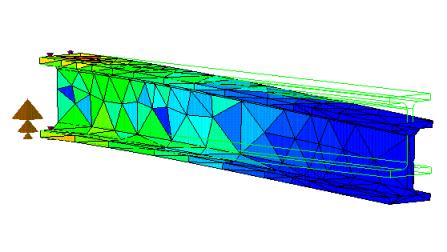
 をクリックして、加速荷重を適用します。
をクリックして、加速荷重を適用します。
 をクリックして、スピン荷重を適用します。
をクリックして、スピン荷重を適用します。